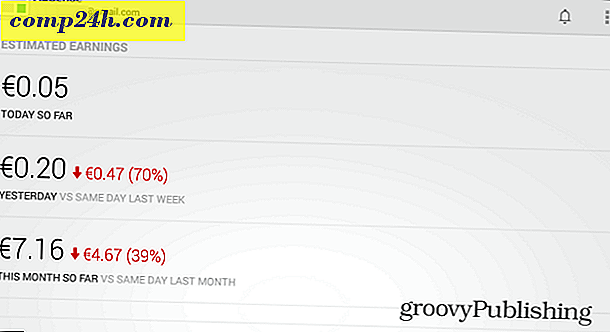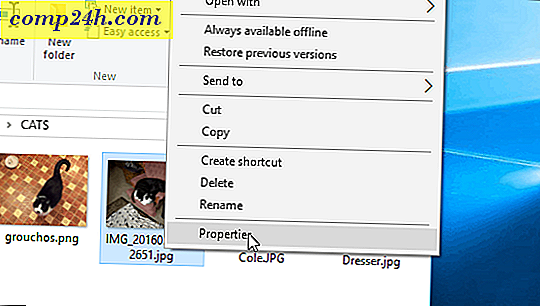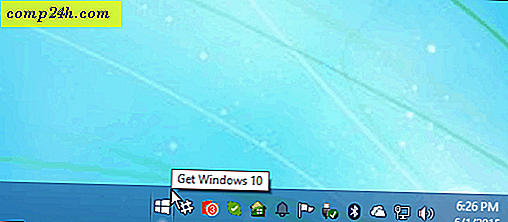Så här stifar du enskilda Windows 10-inställningar till startmenyn

Microsoft avvecklar den klassiska kontrollpanelen till förmån för appen Inställningar i Windows 10. Ja, den kontrollpanel som du känner och älskar är fortfarande med, men företaget begraver det djupare i operativsystemet med varje funktionuppdatering. Istället konverteras flera av de klassiska alternativen till den moderna designen i inställningsappen. Faktum är att det kan komma en punkt där den klassiska kontrollpanelen är helt borttagen. Om du är en långsiktig användare av Windows, men ny för Windows 10, är detta en förändring som vänjer sig.
Den goda nyheten är Start-menyn i Windows 10 har många fler alternativ och funktioner än tidigare versioner. Förutom att fasta objekt som webbplatser och appar kan du också ställa in enskilda eller grupper av inställningar på Start-menyn. Om du vill ha ett snabbare sätt att komma åt specifika inställningar eller en grupp av dem, så här kan du stifta dem på Start-menyn.
Pin Windows 10 Inställningar till Start-menyn
Öppna först Inställningar-appen genom att trycka på Windows-tangenten och klicka sedan på Inställningar (växelsymbol) som ligger strax ovanför strömbrytaren på vänster sida. Eller, om du är en keyboard-kung fu-utövare, använd Windows-tangenten + I- genväg för att öppna Inställnings-appen direkt.

Nu kan du navigera dig igenom olika inställningar. Högerklicka på den du vill ha och klicka sedan på Pin till Start . För var och en blir du uppmanad att verifiera att du vill vidta åtgärden.

Pinned-inställningarna kommer att visas som en kakel på Start-menyn. En annan sak du kanske vill göra är att skapa en kakelgrupp som jag gjorde på bilden nedan.

Det är också värt att påpeka att du kan stifta hela kategorierna Inställningar också. När du först öppnar appen högerklickar du bara på den du vill ha. Medan du kan stifta hela rotkategorin, gör den här funktionen den mest användbara genom att begränsa den till enskilda objekt.

En annan sak du kanske vill göra är att ange en länk till den klassiska kontrollpanelen för att starta. Eller du kan också stifta specifika objekt från det också. Till exempel finner jag att Pinning- program och funktioner på Start-menyn är praktiska för när jag vill avinstallera en app eller aktivera eller inaktivera en Windows-funktion.
Håll Windows-tangenten och skriv: Kontrollpanelen och tryck Enter eller välj resultatet från sökresultaten. Högerklicka sedan på objektet du vill ha och välj Pin to Start.

Detta borde spara mycket bortkastad tid att klicka på flera sidor Inställningar och ta dig direkt till var du behöver vara. Detta är också praktiskt för att ha en direkt väg till inställningar som du bara behöver ändra ibland. Att skapa en länk i Start-menyn är lättare än att försöka komma ihåg var den är. Du behöver bara komma ihåg att stifta den när du är där.
Vad tycker du om den nya inställningsstrukturen i Windows 10? Föredrar du det eller den klassiska kontrollpanelen? Lämna en kommentar nedan och låt oss veta dina tankar om frågan.